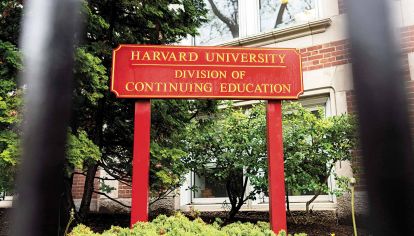Los documentos PDF son un elemento indispensable en la era digital, ya sea para enviar información sobre un contrato, registrar un libro electrónico o generar un informe. Sin embargo, son pocos los usuarios que saben cómo convertir este tipo de documentos a Word o piensan que es más complicado de lo que parece.
Muchos usuarios creen que es necesario contar con un software adicional en el ordenador o dispositivo móvil para crear este tipo de archivo. Pero, la realidad es que con SmallPDF no hace falta descargar nada de internet, pues cuenta con una plataforma online en la que se cargan los documentos en distintos formatos PDF para convertirlos a Word.
A continuación, se muestra un paso a paso de cómo hacerlo, así se podrá llevar a cabo esta tarea de manera sencilla y gratuita.
Paso para llevar un documento PDF a Word
SmallPDF es un software que opera en la nube, por lo que no hace falta descargarlo en el ordenador para aprovechar las funciones que ofrece. En el caso de convertir un documento de PDF a Word, los pasos a seguir son los siguientes:
1- Ingresar a la plataforma online
Lo primero que tiene que hacer el usuario es ingresar a la herramienta online desde la dirección principal, de este modo tendrá acceso a todas las funciones sin descargar ningún tipo de software. Para comenzar con el proceso solamente hay que escribir la dirección del sitio en la barra de búsqueda de su navegador preferido y hacer clic en enter.

2- Elegir la función “convertir PDF a Word”
Una vez dentro del sitio web hay que buscar la sección que indica PDF a Word. Esta es la función necesaria para cargar los documentos en formato PDF y después transformarlos a Word.

3- Seleccionar el documento a transformar
SmallPDF cuenta con un buscador de documentos en el que ofrece la opción de elegir los archivos. Tras hacer clic en ellos, aparecerá una nueva ventana para buscar todas las carpetas de interés y elegir los documentos a transformar que están en formato PDF, la herramienta contiene un filtro para evitar que aparezcan otro tipo de archivos y agilizar la búsqueda.

4- Comienza la conversión del archivo
Tras elegir el documento, la plataforma comenzará a cargarlo de manera automática a la nube. Después, enviará al usuario a una nueva ventana en la que muestra dos tipos de conversión: una mediante texto sin OCR y otra con escaneos de OCR. Si se elige la primera opción, la herramienta únicamente transformará el contenido seleccionable del formato PDF, dejando de lado las imágenes y dibujos.
Por el contrario, al seleccionar la opción de escaneo con OCR, todo el documento completo, incluyendo las imágenes y fotografías, pasarán al formato Word editable. De acuerdo a las necesidades del usuario, será mejor una opción que otra.

5- Proceder con la descarga del documento
Una vez que SmallPDF transforma el archivo PDF a Word, lo siguiente será hacer clic en un enlace que mostrará para descargar el nuevo documento en Word. Lo único que hay que hacer es presionar en el botón “descargar” para que el archivo pase a la memoria de almacenamiento del ordenador o móvil.

Características de Small PDF
-
Esta herramienta no solamente sirve para convertir documentos PDF a Word, también puede unir, firmar, proteger, bloquear, comprimir, separar y editar PDFs. Su utilidad es muy amplia y solamente hay que cargar los archivos con los que trabajar.
-
Sirve en ordenadores con sistemas operativos Linux, Windows o Mac. Además, es accesible desde dispositivos móviles con conexión a internet sin importar el lugar y la hora.
-
No hace falta crear una cuenta, lo que disminuye el tiempo requerido para realizar las operaciones, acceder a la web y descargar el documento final.
-
La versión gratuita ofrece acceso a todas sus herramientas, las únicas limitaciones serán la cantidad de funciones y tareas por día.
Para comprender cómo usar SmallPDF, lo más recomendable es utilizar la herramienta de primera mano con la ayuda de esta guía. De este modo, el usuario podrá comprender la utilidad de cada una de sus ventajas y si vale la pena pagar un plan Pro para desbloquear funciones adicionales.